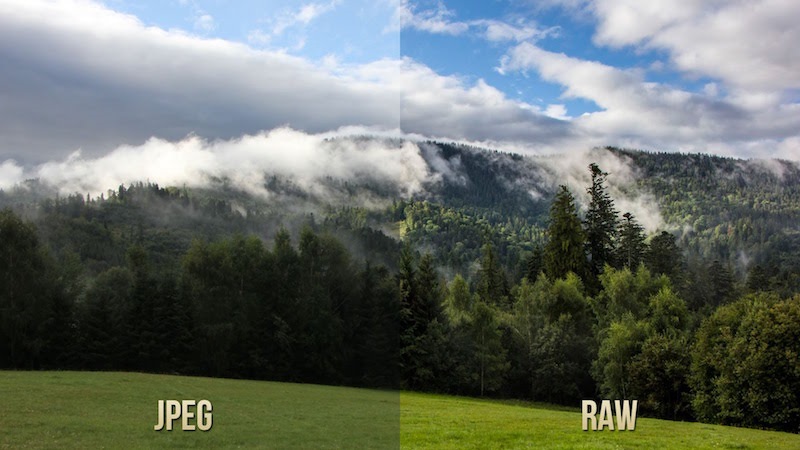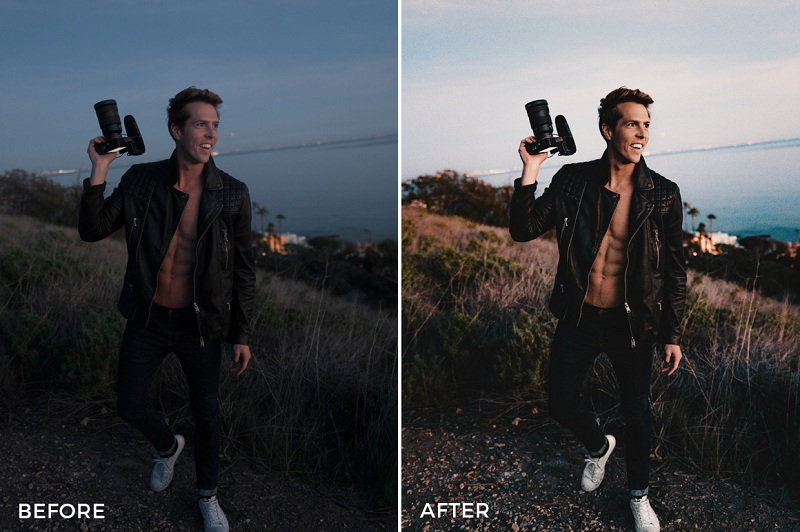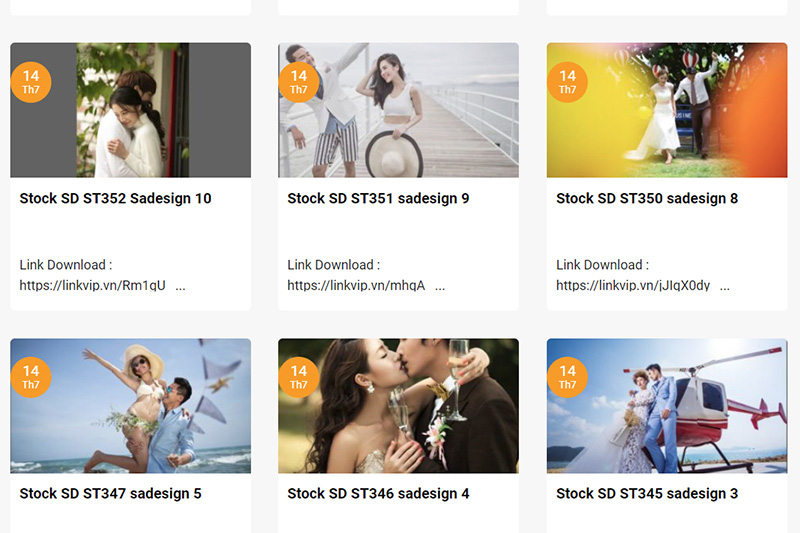Sản Phẩm Bán Chạy
Camera Raw là gì? Ứng dụng và cách dùng preset cho Camera Raw
Tuy Lightroom được biết đến nhiều hơn nhưng Camera Raw cũng đem lại nhiều hiệu quả rất lớn. Nếu được kích hoạt, nó sẽ loại bỏ những chức năng không cần thiết của Photoshop để bạn tập trung vào việc chỉnh sửa màu sắc.
Nội dung

Nếu nói đến blend chỉnh sửa màu ảnh, chắc chắn bạn sẽ không thể bỏ qua Preset Lightroom và Camera Raw. Tuy Lightroom được biết đến nhiều hơn nhưng Camera Raw cũng đem lại nhiều hiệu quả rất lớn. Nếu được kích hoạt, nó sẽ loại bỏ những chức năng không cần thiết của Photoshop để bạn tập trung vào việc chỉnh sửa màu sắc. Cùng SaDesign tìm hiểu chi tiết về khái niệm Camera Raw, cũng như tính năng và cách dùng khi ứng dụng thực tế nhé!
Camera Raw là gì? Tính ứng dụng của Camera Raw trong Photoshop
Camera Raw (được viết tắt: CR), là một ứng dụng nhỏ thuộc Photoshop, có thể giúp người dùng mở và chỉnh sửa các hình ảnh gốc từ máy kỹ thuật số. Mỗi phiên bản sẽ có thêm những tính năng mới hơn, được ứng dụng mở rộng nhiều hơn. Nhưng nhìn chung, đều mang lại hiệu quả chỉnh sửa màu ảnh cũng như các chi tiết tối đa.
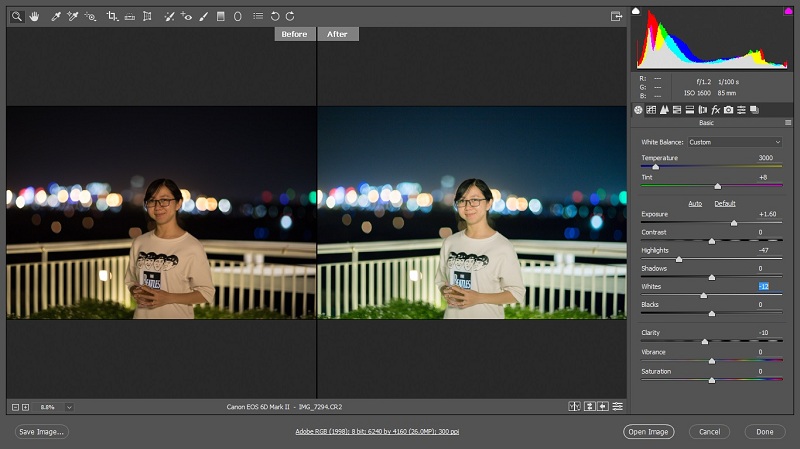 Camera Raw là gì?
Camera Raw là gì?- Mỗi phiên bản Photoshop sẽ có giới hạn về một bản Camera Raw nhất định. Thông thường một bản Camera Raw được ra mắt gần nhất sẽ trước một bản Camera Raw mới nhất. Ngoài ra, Camera Raw cũng có sẵn nhiều ứng dụng đồ họa thuộc Adobe. Ví dụ như Adobe Lightroom có thể định dạng RAW trùng với trùng với Camera Raw.
- Các phiên bản mới của Camera Raw có thể hỗ trợ định dạng file gốc trên máy ảnh. Một số sản phẩm gần đây thuộc phiên bản 6.4 có thể kể đến như Canon EOS Rebel T3 và Nikon D5100.
- Thông thường, các Camera Raw cũ sẽ không thể định dạng tương thích với những dòng máy ảnh mới. Vì vậy, bạn nên nâng cấp và sử dụng phiên bản Photoshop mới nhất. Nếu vẫn không thể dùng sau khi nâng cấp, hãy thử resize dung lượng để đưa các tệp RAW lớn vào phần mềm.
- Các nhà sản xuất thường cung cấp nhiều công cụ khác nhau để chuyển đổi định dạng gốc sang trung gian trên máy ảnh, giúp người dùng có thể mở và sử dụng Photoshop (thường là TIFF). Ví dụ một số phần mềm như Fortmat Factory, Image Convert, Convertio…..
VSCO, Analog, Picart,... là những phần mềm được sử dụng để chỉnh ảnh trên điện thoại. Tương tự như thế, trên laptop sẽ thường có phần mềm khác như Camera Raw. Nó có thể giúp bạn kéo sáng, tăng sharpen, độ contrast….và rất nhiều các tác vụ khác. Trên thực tế, Camera Raw cũng không khác Lightroom nhiều, với những tính năng giống y hệt.
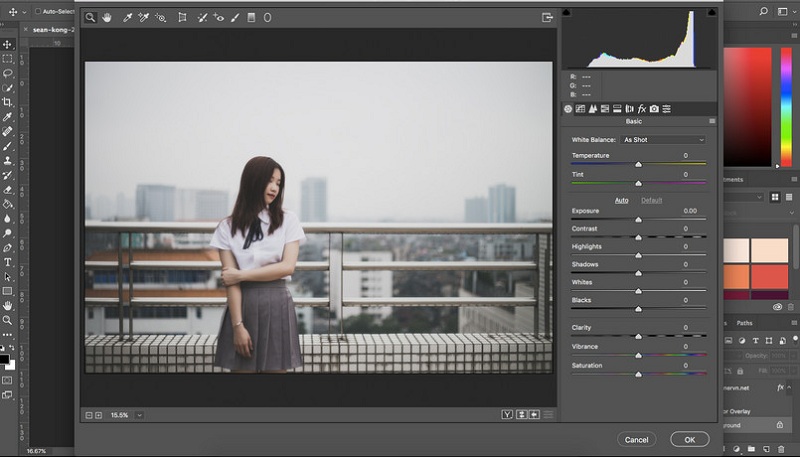 Tính ứng dụng của Camera Raw.
Tính ứng dụng của Camera Raw.Hướng dẫn các bước sử dụng preset cho Camera Raw
Để sử dụng Camera Raw, trước tiên bạn cần phải mở phần mềm này trước. Thông thường, khi bạn định dạng file .raw thì phần mềm này cũng sẽ tự động mở. Tuy nhiên, cần tùy dòng máy, bạn phải sử dụng plugin Camera Raw phù hợp tương ứng để được hỗ trợ tốt nhất. Dưới đây là hướng dẫn mở Camera Raw và download preset xmp nhanh chóng. Bước 1: Vào Photoshop, chọn mục Preferencess, click vào phần mềm Camera Raw để sử dụng. Bước 2: Tìm đến mục JPEG and TIFF Handing, chọn JPEG, sau đó sử dụng chức năng “Automatically Open All Supported JPEGs”. Hoặc bạn cũng thể tùy chọn từng hình ảnh để xem Camera Raw có mở hay không. Bước 3: Vào Filter, chọn Camera Raw Filter, hoặc sử dụng tổ hợp phím CTRL + Shift + A đối với Windows hoặc Command + Shift + A đối với Mac.
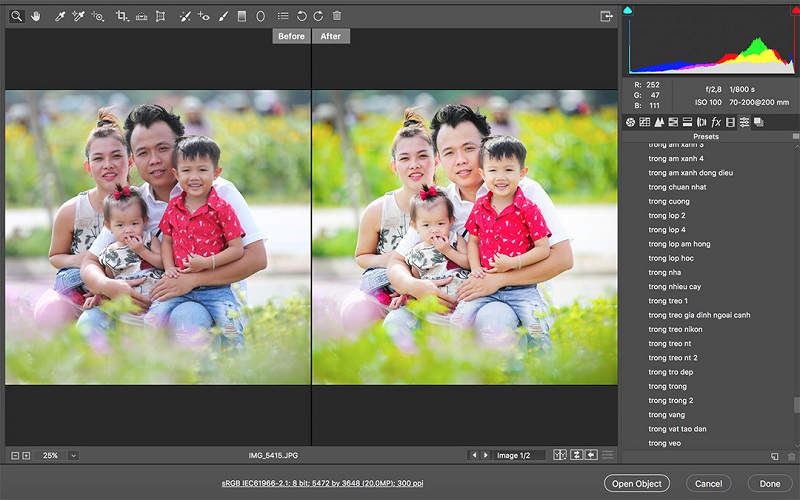 Sử dụng Camera Raw đơn giản qua 4 bước.
Sử dụng Camera Raw đơn giản qua 4 bước.Tổng hợp 10 preset chỉnh màu đẹp nhất trên Camera Raw
Không phải ai sử dụng Camera Raw cũng có thể tạo nên những bức ảnh đẹp. SaDesign gợi ý cho bạn 10 preset đẹp nhất để dễ dàng tạo blend và retouch ảnh thuận tiện nhất cho quá trình chỉnh sửa. Bạn có thể tham khảo các mẫu này và kết hợp thêm với sự sáng tạo của bản thân để tạo nên những bức ảnh thu hút nhất.
- Khi chụp ảnh ở những nơi có phong cảnh cùng phong cách mang xu hướng tương đối cổ như chùa chiền, hay những nơi như đá ong, gỗ,...bạn nên sử dụng preset màu cổ điển và nhẹ nhàng.
- Với những bức ảnh có thông số như màu của phong cách cổ điển hoặc ảnh có cảnh buồn, ảnh chân dung suy tư thì nên sử dụng preset vintage cổ điển màu film.
- Những ai yêu thích màu sắc nhẹ nhàng, trong sáng thì preset màu hàn quốc nhạt sẽ là lựa chọn tốt nhất.
- Các bức hình chụp ngược sáng, ngược nắng hoặc ở những nơi nhiều cây cỏ thì preset mà xanh và màu vàng sẽ rất tươi và đẹp mắt.
- Nếu chụp ảnh chân dung thì tone màu nhật bản sẽ đem lại hiệu ứng tốt nhất. Preset màu này cũng có độ nhạt tương ứng như màu hàn quốc. Nhưng khi lên ảnh chân dung thì sẽ có màu hơi vàng cam nhẹ, rất đẹp và bắt mắt cho loại ảnh chân dung.
- Những bức ảnh baby teen, mang xu hướng trong trẻo, ngây thơ và sáng trắng hồng thì preset màu trắng hồng nhẹ nhàng sẽ làm nổi bật và hài hòa với bức ảnh nhất.
 10 preset chỉnh màu đẹp nhất trên Camera Raw.
10 preset chỉnh màu đẹp nhất trên Camera Raw.- Preset màu mây xanh sẽ phù hợp nhất với những ai muốn chụp hình bầu trời trong trẻo nhưng bị cháy vùng mây. Đây là cách “chữa cháy” hiệu quả và nâng tone, tạo nên bức ảnh rất đẹp.
- Preset màu trong trẻo được rất nhiều người yêu thích và sử dụng. Nó thích hợp với các bức ảnh có màu xanh và nắng, tạo nên những nét đẹp rất ấn tượng trong ảnh. Ngoài ra, khi chụp xóa phông, bạn cũng có thể sử dụng preset này hiệu quả.
- Cũng là một kiểu màu trong trẻo nhưng nó phù hợp hơn để áp dụng cho những bức ảnh có cảnh bãi cỏ xanh thiên nhiên. Khi sử dụng preset này, hiệu ứng lên ảnh sẽ có màu trắng trẻo mịn màng, rất đẹp.
- Khi chụp phong cảnh cây cối và nắng thì những preset màu thiên nhiên sẽ tạo cho bạn những đường nét đẹp lung linh, khó để rời mắt.
Qua bài tổng hợp trên của SaDesign, chắc chắn bạn đã hiểu rõ hơn về phần mềm Camera Raw cũng như ứng dụng preset trong Camera Raw. Hiểu và nắm rõ các thông số màu sẽ giúp bạn tạo nên những bức ảnh chất lượng nhất. Chúc các bạn thành công! Đăng ký kênh Youtube để học Photoshop Miễn Phí: ĐĂNG KÝ NGAY ============================ Bộ công cụ xử lý ảnh Photoshop chuyên nghiệp DOWNLOAD: ✅ SADESIGN PANEL ENGLISH: https://sadesignretouching.com/retouching/ ✅ SADESIGN PANEL VIET NAM: https://www.retouching.vn/
-----------------------------------------------------------------------------
🏡 Công Ty TNHH Sadesign cung cấp PHẦN MỀM BẢN QUYỀN GIÁ RẺ chất lượng số 1 Việt Nam: Panel Retouch, Adobe Photoshop Full App, Capcut Pro, Canva Pro, Google Drive, Office 365, Retouch4me, Windows 10&11 Pro, Youtube Premium, Spotify Premium, Zoom Pro, Netflix, VieOn, ELSA Speak, ChatGPT, Gemini Advanced, CaptureOne, Freepik, Pikbest, PNGtree,...
🎯 Sản phẩm chính hãng, bảo hành Full thời gian, cài đặt miễn phí, hỗ trợ tận tình chu đáo!

Thông tin liên hệ cài đặt và hỗ trợ
![]()
Công Ty TNHH Phần Mềm SADESIGN
📞 Hotline/Zalo: 0868 33 9999
🌍 Website: https://sadesign.vn
Công Ty TNHH Phần Mềm SADESIGN
Mã số thuế: 0110083217



















.jpg)
.png)